5.5 Sezione Avanzate
Tramite questa sezione è possibile impostare delle regole avanzate per gestire i permessi dei campi dei moduli/ form dinamiche coinvolte all’interno del processo.
Per accedervi si deve cliccare il pulsante “Avanzate” disponibile all’interno di una qualsiasi Action Task (Figura 1)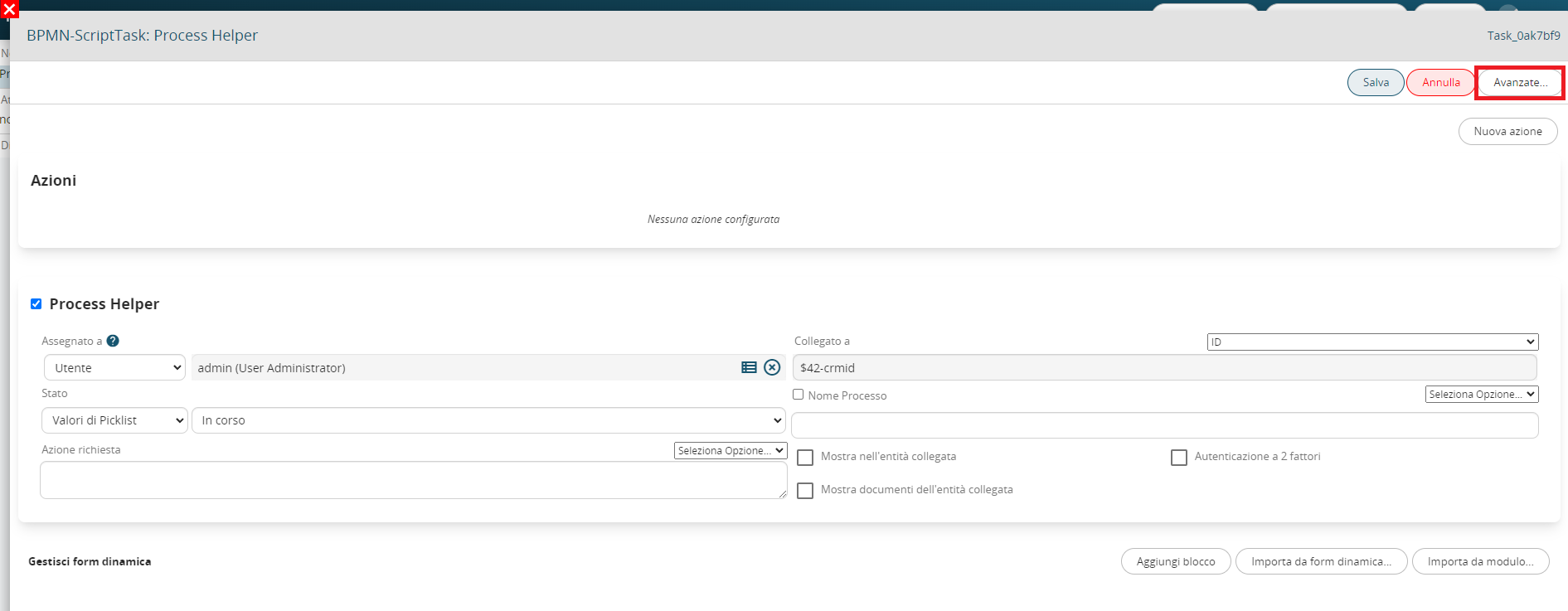
Figura 1
CAMPI CONDIZIONALI (SU MODULO)
Permette di impostare delle regole di campi condizionali applicabili alle istanze dei modulo coinvolti nel processo (Figura 2).
Queste regole saranno valide solamente durante la durata del processo, infatti una volta terminato verranno disattivate in automatico.
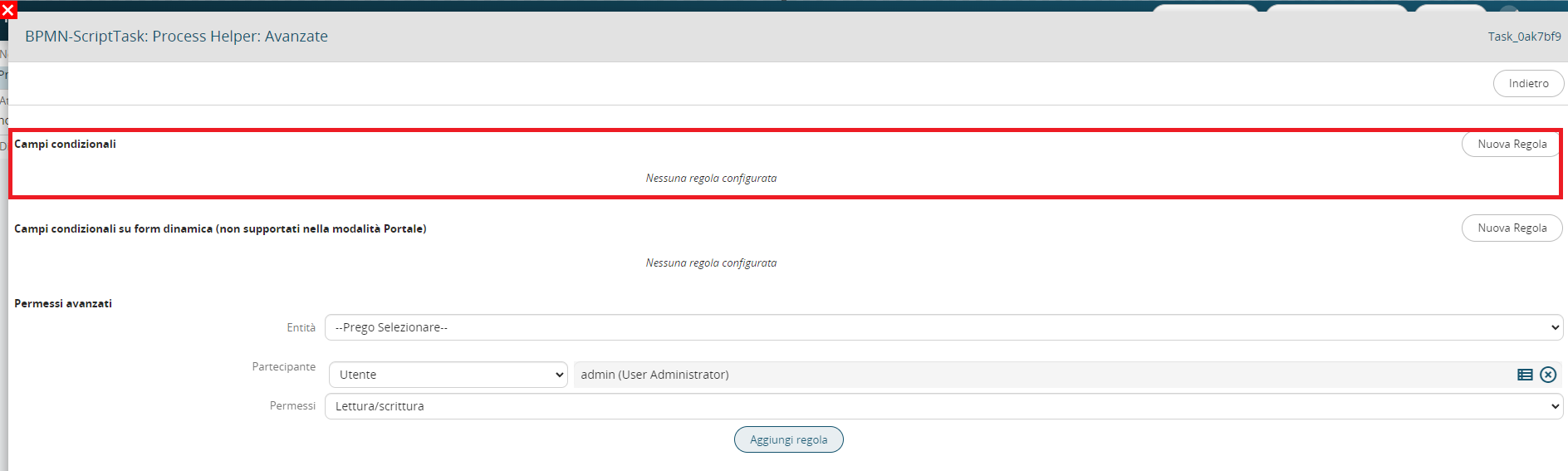
Figura 2
Per procedere con la creazione di una regola si dovrà cliccare il pulsante “Nuova Regola”.
Il sistema chiederà l’inserimento di una descrizione testuale tramite la compilazione del campo “Regola”.
Successivamente si dovrà selezionare l’istanza coinvolta nel processo, indicare eventuali Ruoli o Gruppi a cui limitare l’applicazione della regola, inserire una condizione (che dovrà verificarsi perché la regola si attivi) ed infine inserire i permessi sui campi interessati (Figura 3).
Per approfondimenti sulla configurazione dei campi condizionali consultare la sezione 17.4 del manuale generale di Vtenext.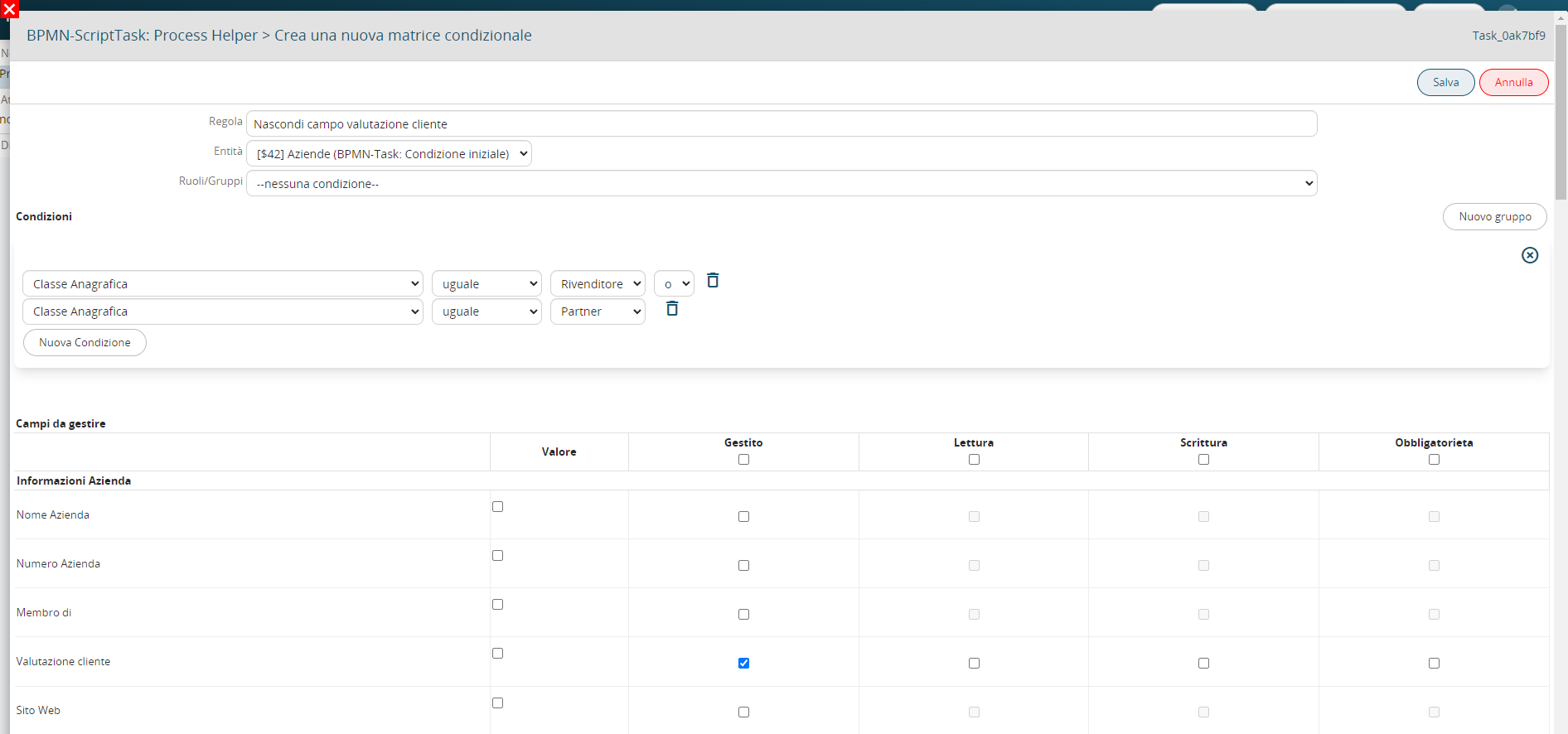
Figura 3
NOTA BENE: rispetto ai campi condizionali standard, da processo è disponibile una colonna aggiuntiva denominata “Valore” che permette di forzare l’inserimento di dati statici o dinamici all’interno dei campi selezionati (Figura 4).
Figura 4
CAMPI CONDIZIONALI SU FORM DINAMICA (NON SUPPORTATI NELLA MODALITA' PORTALE)
Permette di impostare delle regole di campi condizionali applicabili ai campi di una specifica form dinamica presente all’interno del processo (Figura 5).
Queste regole saranno valide solamente durante la durata del processo, infatti una volta terminato verranno disattivate in automatico.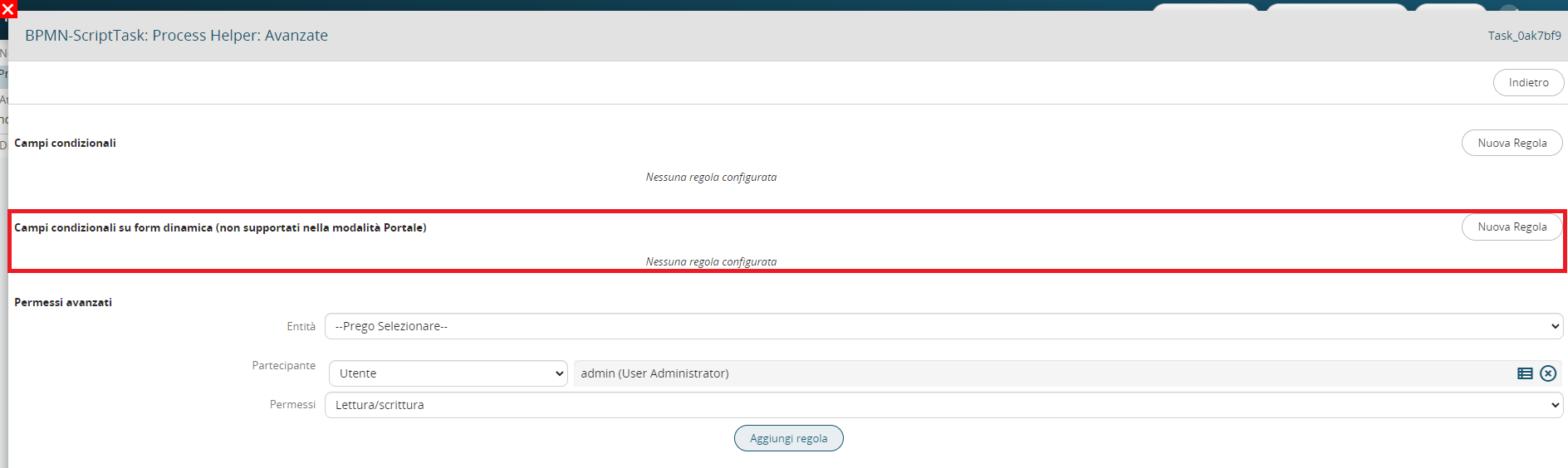
Figura 5
Per procedere con la creazione di una regola si dovrà cliccare il pulsante “Nuova Regola”.
Il sistema chiederà l’inserimento di una descrizione testuale tramite la compilazione del campo “Regola”.
Successivamente si dovrà indicare eventuali Ruoli o Gruppi a cui limitare l’applicazione della regola, inserire una condizione (che dovrà verificarsi perché la regola si attivi) ed infine inserire i permessi sui campi interessati.
Per approfondimenti sulla configurazione dei campi condizionali consultare la sezione 17.4 del manuale generale di Vtenext.
Per comprenderne al meglio il funzionamento, qui di seguito viene riportato un esempio di un Process Helper volto a richiede l’approvazione di un flusso interno tramite la compilazione di un singolo campo denominato “Azione” (Figura 6).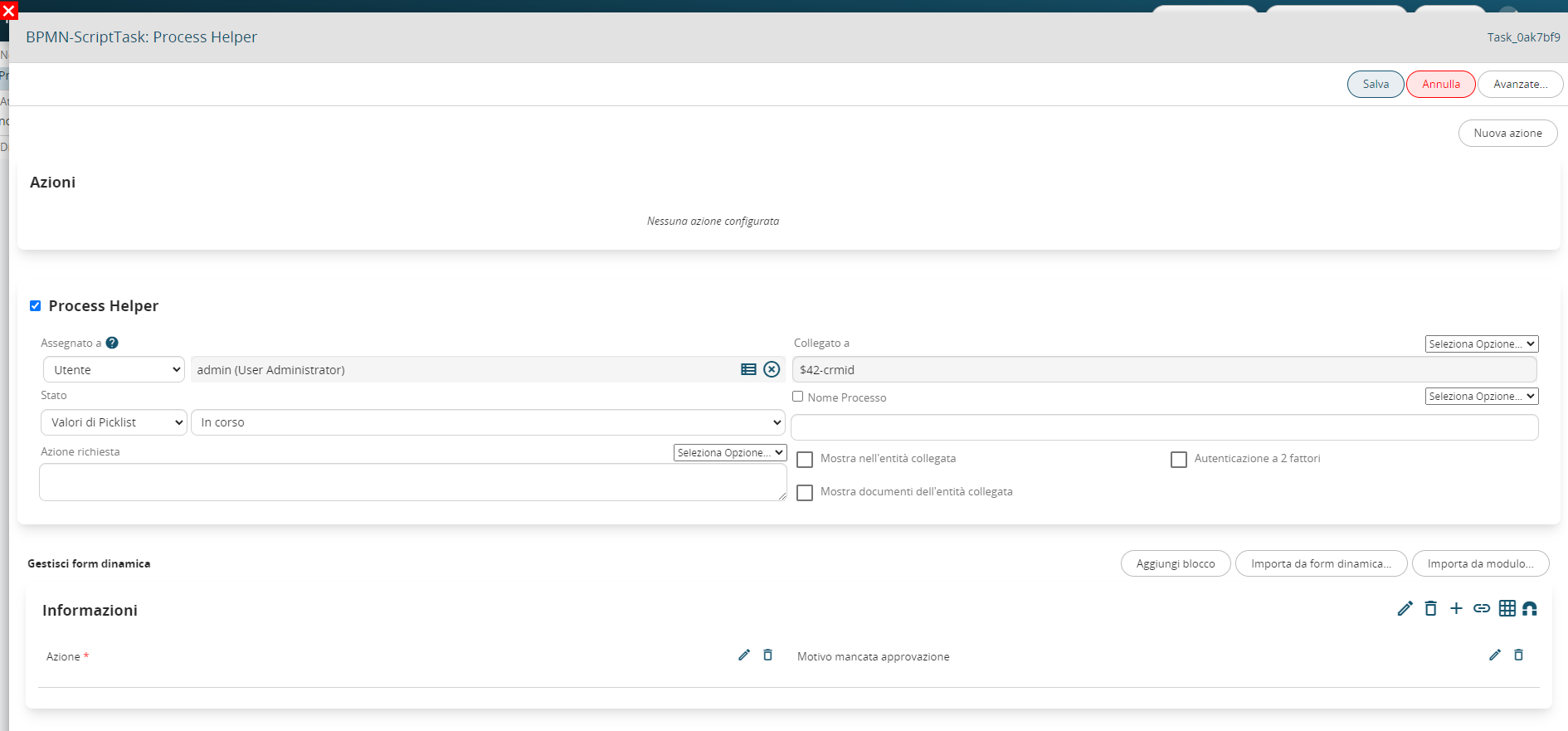
Figura 6
Si tratta di un campo di tipo picklist avente i seguenti 3 valori statici: “vuoto”, “APPROVARE” e “NON APPROVARE” e con permessi di obbligatorietà come Default (Figura 7)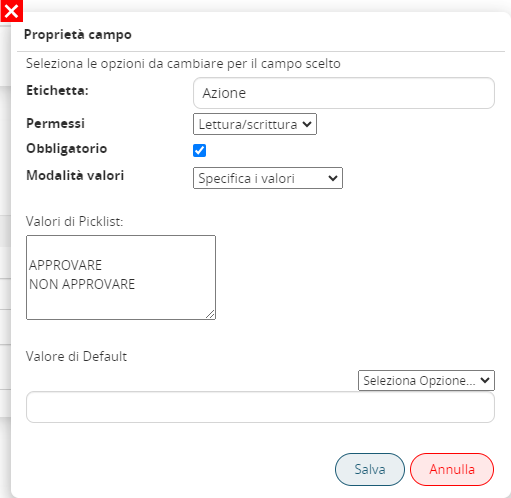
Figura 7
E’ presente un campo aggiuntivo denominato “Motivo mancata approvazione” che dovrebbe essere mostrato e compilato solamente nel caso in cui l’utente scelga l’opzione “NON APPROVARE”.
Per questo è stata creata la seguente regola di campi condizionali su form dinamica che permette di nascondere il suddetto campo nel caso in cui il campo “Azione” abbia un valore diverso da “NON APPROVARE”.
Quindi nella sezione “Avanzate”→ “Campi condizionali su form dinamica” è stata inserita una regola denominata
“Se Azione diverso da NON APPROVARE nascondi campo Motivo mancata approvazione” (Figura 8).
Figura 8
Nella sezione “Condizione” è stata inserita la condizione “Azione” diverso “NON APPROVARE” (Figura 9)

Figura 9
Nella sezione “Campi da gestire” è stata selezionata solamente la colonna “Gestito” sul campo “Motivo mancata approvazione ” (Figura 10)
Figura 10
PERMESSI AVANZATI
Permette di impostare dei permessi di visibilità completi sulle istanze dei moduli coinvolti all’interno del processo potendo specificare un utente o un gruppo (statico o dinamico).
Essi saranno validi solamente durante la durata del processo, infatti una volta terminato verranno disattivati in automatico.
Per procedere con l’inserimento di un permesso avanzato si dovrà selezionare un’istanza coinvolta all’interno del processo, un utente o gruppo (statico o dinamico) a cui applicarlo ed infine uno tra i permessi disponibili (“Lettura/scritta” e “Sola lettura”) (Figura 11).
Una volta cliccato il pulsante “Aggiungi regola” il permesso avanzato verrà salvato e confermato.

Figura 11
